Page 1
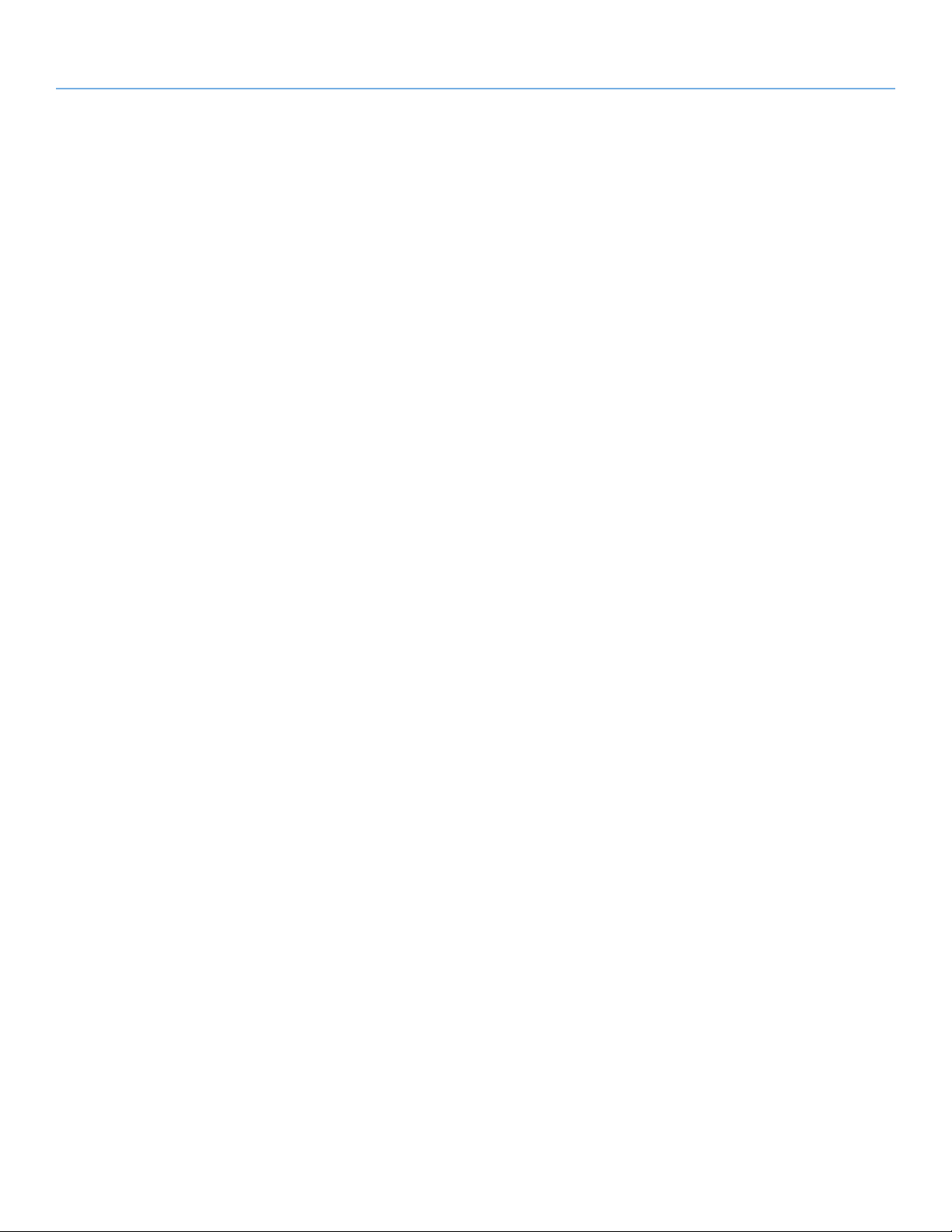
LaCie Rugged Hard Disk • Design by neil Poulton Table matières
Manuel d’utilisation page 1
Table des matières
1. Introduction .................................................................................................................. 4
1.1. Contenu du coffret ........................................................................................................................... 5
1.2. Configuration minimum requise ........................................................................................................6
1.3. Vues du Rugged Hard Disk ............................................................................................................... 7
1.4. Câbles et connecteurs ...................................................................................................................... 8
1.4.1. Câbles et connecteurs USB .....................................................................................................8
1.4.2. Câbles et connecteurs FireWire 400 (Interface triple Rugged uniquement) ................................... 9
2. Connexion .................................................................................................................. 10
2.1. Connexion du câble d'interface ...................................................................................................... 11
2.2. Lancement de l'Assistant d'installation LaCie ..................................................................................... 12
2.3. Connexion de plusieurs périphériques .............................................................................................. 13
2.4. Déconnexion du disque dur LaCie ................................................................................................... 14
2.5. Changement d’interface ................................................................................................................. 14
3. Formatage et partitionnement en option .................................................................... 15
3.1. Trouver le format du système de fichiers ........................................................................................... 16
3.2. Formatage sous Windows ............................................................................................................... 17
3.2.1. Passage du format FAT32 au format NTFS ............................................................................. 17
3.2.2. Passage du format HFS+ (Système de fichiers Apple) au format NTFS....................................... 19
3.3. Formatage sous Mac...................................................................................................................... 21
4. Dépannage ................................................................................................................ 22
4.1. Dépannage Mac ............................................................................................................................ 22
4.2. Dépannage Windows ..................................................................................................................... 24
5. Assistance technique .................................................................................................. 26
5.1. Coordonnées de l’assistance technique ........................................................................................... 27
6. Informations sur la garantie ....................................................................................... 28
Page 2
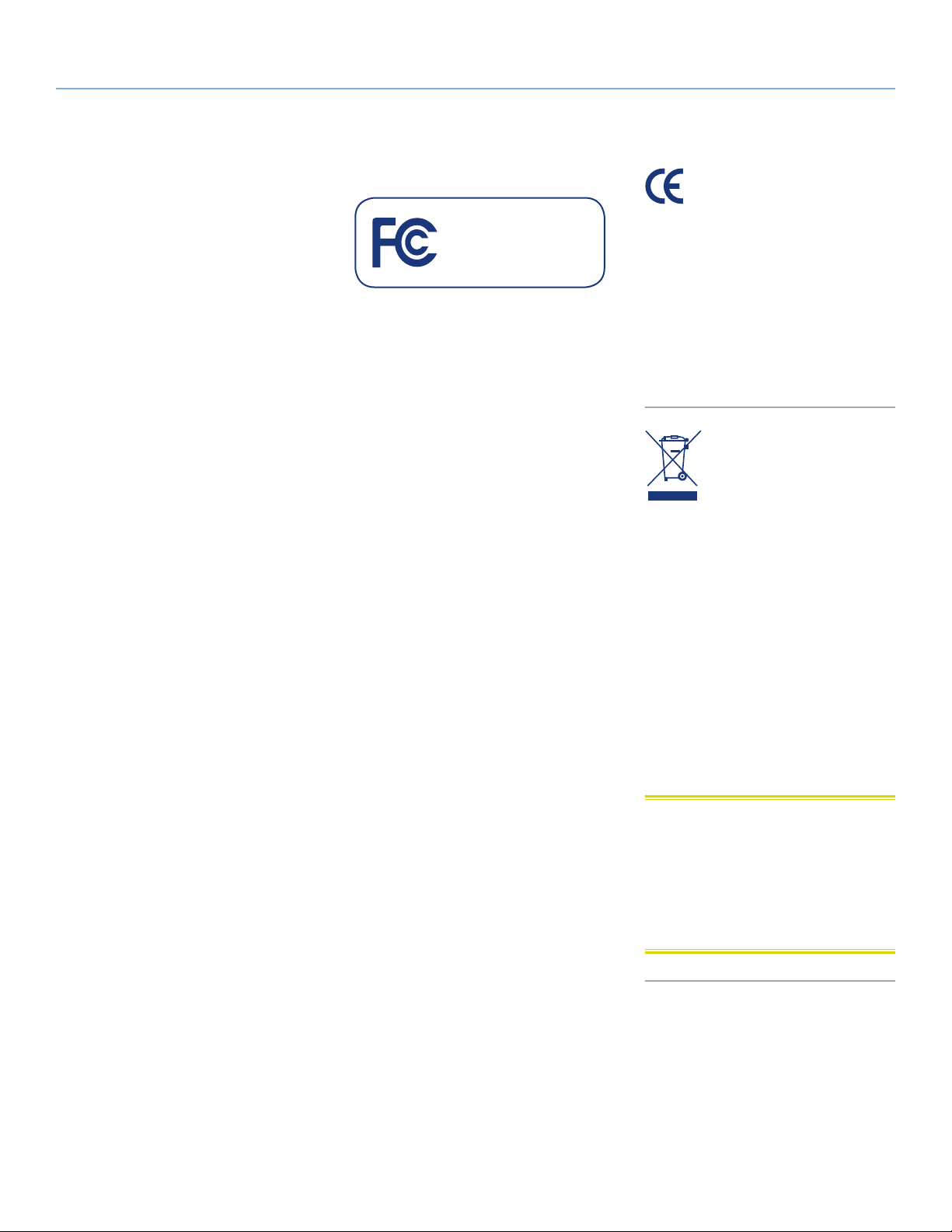
LaCie Rugged Hard Disk • Design by neil Poulton Avant-propos
Manuel d’utilisation page 2
Copyrights
Copyright © 2010 LaCie. Tous droits réservés. La reproduction, la transmission et
le stockage, même partiels, de ce manuel,
sous quelque forme ou moyen que ce soit,
électronique, mécanique, par photocopie,
enregistrement ou autre, sont formellement
interdits sans l’accord écrit préalable de
LaCie.
Marques déposées
Apple, Mac et Macintosh sont des marques
déposées d’Apple Computer, Inc. Microsoft, Windows 98, Windows 98 SE, Windows 2000, Windows Millennium Edition,
Windows XP, Windows Vista et Windows 7
sont des marques déposées de Microsoft
Corporation. Les autres marques citées
dans ce manuel sont la propriété de leurs
détenteurs respectifs.
Modifications
Les informations et spécifications figurant
dans ce manuel sont données à titre indicatif et peuvent être modifiées sans préavis. Ce document a été élaboré avec le
plus grand soin dans le but de vous fournir
des informations fiables. Toutefois, LaCie
ne peut être tenue pour responsable des
conséquences liées à d’éventuelles erreurs
ou omissions dans la documentation, ni
de dommages ou de perte accidentelle de
données résultant directement ou indirectement de l’utilisation qui serait faite des informations contenues dans cette documentation. LaCie se réserve le droit de modifier
ou de revoir l’apparence ou le manuel du
produit sans aucune restriction et sans obligation d’en avertir les utilisateurs.
Avis de conformité aux normes de
l’industrie du Canada
Cet appareil numérique de classe A est
conforme à la réglementation concernant
les équipements générateurs d’interférences.
Réglementation CC
rugged Hard Drive
Tested to comply with FCC
standards for home or office
use
REMARQUE : Cet appareil a subi des tests
de contrôle et a été déclaré conforme aux
restrictions imposées aux appareils numériques de classe B, par la section 15 de la
réglementation FCC. Ces restrictions sont
destinées à assurer une protection raisonnable contre les interférences indésirables
lorsque l’appareil est utilisé dans un environnement résidentiel. Ce matériel génère,
exploite et peut émettre un rayonnement de
fréquence radio. En outre, en cas d’installation ou d’utilisation non conforme aux
instructions, il risque de provoquer des
interférences indésirables avec les communications radio. Cependant, rien ne garantit qu’aucune interférence ne se produira
dans certaines installations particulières. Si
cet équipement provoque des interférences
indésirables avec les réceptions radio et TV
(ce que vous pouvez déterminer en allumant et en éteignant l’appareil), nous vous
conseillons vivement d’y remédier en prenant l’une des mesures suivantes :
✦ Réorientez ou déplacez l’antenne de
réception.
✦ Augmentez la distance séparant l’appa-
reil du récepteur.
✦ Raccordez l’appareil à une prise de
courant située sur un circuit différent de
celui du récepteur.
✦ Contactez votre revendeur ou un tech-
nicien qualifié en réparation radio/télévision.
Toute modification de ce produit non autorisée par LaCie risque d’enfreindre les règlements du FCC et d’Industry Canada, et
de vous interdire d’utiliser le produit.
Déclaration du fabricant
concernant la certification CE
Nous, la société LaCie, déclarons solennellement que ce produit est conforme aux
normes européennes ci-dessous : Classe B
EN60950, EN55022, EN55024
Et en particulier aux directives suivantes :
Directive sur les basses tensions 73/23/
CEE ; Directive sur la compatibilité électromagnétique 89/336/CEE
La présence de ce symbole sur
le produit ou sur son emballage indique que vous devez
vous en débarrasser séparé-
ment des ordures ménagères.
Vous êtes en effet responsable de l’évacuation de vos équipements usagés et tenu de
les remettre à un point de collecte agréé
pour le recyclage des déchets de matériel
électrique et électronique. Le traitement et
le recyclage séparés de vos appareils usagés aident à préserver les ressources naturelles et à protéger l’environnement et la
santé des êtres humains. Pour plus d’informations sur les centres de traitement dans
lesquels déposer vos appareils usagés,
veuillez contacter votre mairie, votre service
de traitement des déchets ménagers ou le
magasin où vous avez acheté le produit.
ATTENTION : un cordon d’alimentation
blindé est requis pour respecter les limites
d’émission FCC et pour empêcher toute interférence avec la réception de signaux par
les appareils de radio et de télévision situés
à proximité. Il est impératif de n’utiliser que
le cordon d’alimentation fourni.
100409v1.1
Page 3
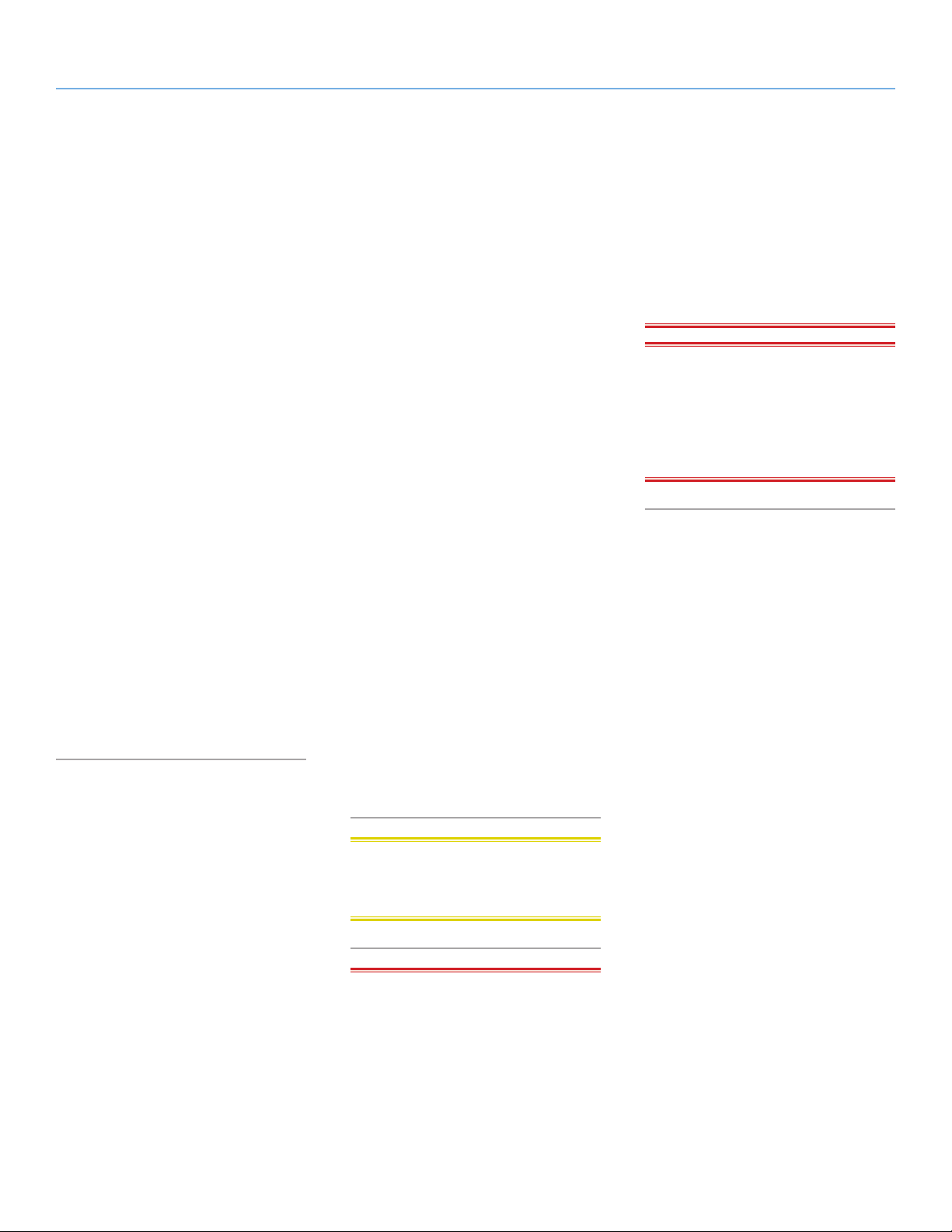
LaCie Rugged Hard Disk • Design by neil Poulton Avant-propos
Manuel d’utilisation page 3
Mesures de protection et de
sécurité
✦ Seules des personnes qualifiées sont
autorisées à effectuer la maintenance
de cet appareil.
✦ Lisez attentivement le présent manuel
d’utilisation et suivez la procédure indiquée lors de l’installation de l’appareil.
✦ N’ouvrez pas l’unité de disque dur et
n’essayez pas de démonter ou de modifier ce dernier. N’y introduisez jamais un
quelconque outil métallique afin d’éviter
tout risque de choc électrique, d’incendie, de court-circuit ou de rayonnement
dangereux. Votre disque dur ne contient
aucun élément interne sur lequel vous
puissiez intervenir directement. S’il présente des signes de dysfonctionnement,
faites-le examiner par un membre de
l’assistance technique LaCie.
✦ Ne laissez jamais l’appareil sous la
pluie, dans un lieu où il risquerait de
recevoir des projections d’eau ou dans
un environnement humide. Ne posez
jamais de récipient contenant un liquide quelconque sur le périphérique ;
il risquerait de se répandre dans les
parties internes. Vous limiterez ainsi les
risques de choc électrique, de court-circuit, d’incendie et de blessures.
Précautions générales
d’utilisation
✦ N’exposez pas le disque dur à des
températures inférieures à 5 °C ou supérieures à 35 °C lorsqu’il est en fonctionnement. Des températures extrêmes
risqueraient d’endommager le périphérique ou d’abîmer son boîtier. Évitez de
placer le périphérique à proximité d’une
source de chaleur ou de l’exposer au
rayonnement solaire (même à travers
une vitre). À l’inverse, une atmosphère
trop froide avec des risques d’humidité
et de condensation peut endommager
le périphérique.
✦ Débranchez toujours le disque dur de la
prise d’alimentation en cas d’orage ou
lorsque vous ne comptez pas l’utiliser
pendant un certain temps. Dans le cas
contraire, vous risquez d’augmenter les
risques de choc électrique, de court-circuit ou d’incendie.
✦ N’utilisez pas le disque dur à proximité
d’autres appareils électriques tels que
des postes de télévision, des postes de
radio ou des haut-parleurs. Vous risqueriez de provoquer des interférences
susceptibles de nuire au bon fonctionnement des autres appareils.
✦ N’installez pas le disque à proximité
d’une source d’interférences magnétiques, comme un écran d’ordinateur,
un poste de télévision ou un hautparleur. Les interférences magnétiques
peuvent avoir un impact négatif sur le
fonctionnement et la stabilité de votre
disque dur.
✦ Ne placez pas d’objets lourds sur le pé-
riphérique ou n’exercez pas de pression
excessive sur ce dernier.
✦ Veillez à ne jamais exercer de pression
trop forte sur le disque. En cas de problème, reportez-vous à la section « Dépannage » de ce manuel.
✦ Protégez le disque dur contre toute ex-
position excessive à la poussière pendant son utilisation ou son stockage. La
poussière risque de s’accumuler dans le
périphérique et de provoquer des détériorations ou des dysfonctionnements.
✦ N’utilisez ni produit à base de benzène,
ni solvant, ni détergent ou autre produit
chimique pour nettoyer votre périphérique. Ce type de produit décolore et
abîme les matériaux utilisés pour le
boîtier. Essuyez simplement le boîtier à
l’aide d’un chiffon doux et sec.
ATTENTION : Le non-respect des pré-
cautions indiquées ci-dessus peut rendre
caduque la garantie du LaCie Hard Disk.
INFORMATION IMPORTANTE : Toute
perte, détérioration ou destruction éventuelle de données consécutive à l’utilisation
d’un disque LaCie est de l’entière responsabilité de l’utilisateur. En aucun cas LaCie
ne pourra être tenu pour responsable en
cas de problème de récupération ou de
restauration des données. Pour éviter toute
perte de données, LaCie recommande vivement de conserver DEUX copies de vos
données ; l’une sur votre disque dur externe
par exemple et l’autre sur votre disque interne ou sur un second disque externe ou
sur un autre support de stockage amovible.
LaCie propose une gamme complète de
lecteurs et graveurs de CD/DVD. Pour plus
d’informations sur les options de sauvegarde, visitez notre site Web.
INFORMATION IMPORTANTE :
= 1 milliard d’octets. 1 To = 1 million de
millions d’octets. Après formatage, la capacité réellement disponible varie en fonction du système d’exploitation (elle est généralement inférieure de 5 à 10 %).
1 Go
Page 4
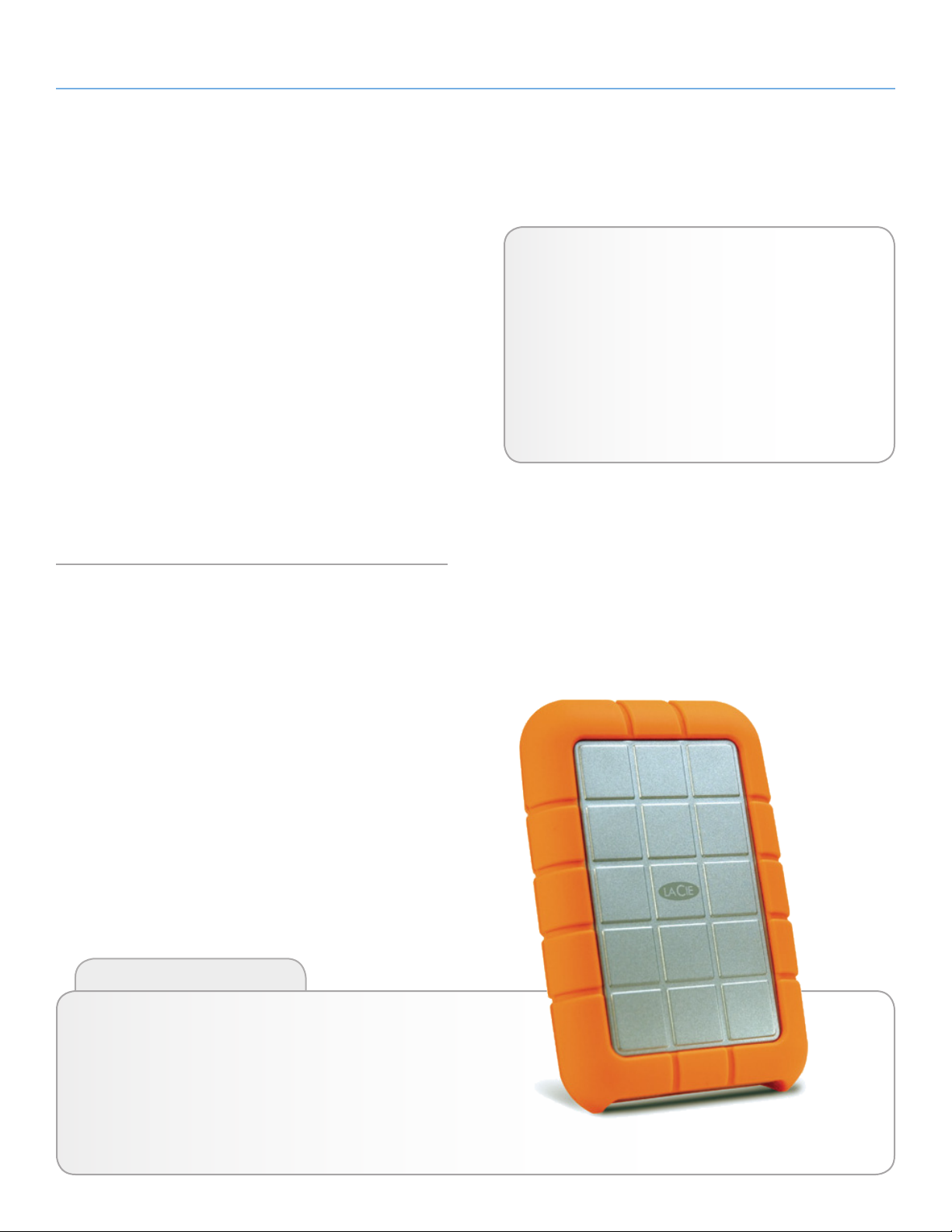
LaCie Rugged Hard Disk • Design by neil Poulton Introduction
Manuel d’utilisation page 4
1. Introduction
Votre disque dur LaCie Rugged All-Terrain Hard Disk conjugue
commodité et fonctionnalité, et offre une large compatibilité et une
vaste capacité de stockage pour faciliter la gestion de vos données.
Compatible avec les ordinateurs Macintosh et PC, le modèle Rugged à triple interface peut être connecté via les interfaces FireWire
800, FireWire 400, iLink/DV ou Hi-Speed USB 2.0.
Le disque Rugged convient parfaitement aux environnements de
pointe à forte densité de transferts :
✦ création de contenus numériques
✦ échange de données dans un cadre professionnel
✦ vidéo partout où vous allez
Le LaCie Rugged est équipé d’un boîtier en métal et en caoutchouc,
qui, combiné à une conception résistante aux chocs, vous permet de
l’emmener quasiment partout.
Caractéristiques du LaCie Hard Disk
✦ Connexion à toutes les interfaces standard USB et
FireWire (Triple Interface uniquement)
✦ Sauvegarde des données du disque dur interne de votre
ordinateur
✦ Stockage et échange de données entre plusieurs ordi-
nateurs
✦ Un boîtier spécialement conçu protège le disque dur des
chocs quotidiens et des environnements peu propices
Liens rapides
Cliquez pour passer directement à une section :
✦ Connexion
✦ Formatage et partitionnement en option
✦ Dépannage
Page 5
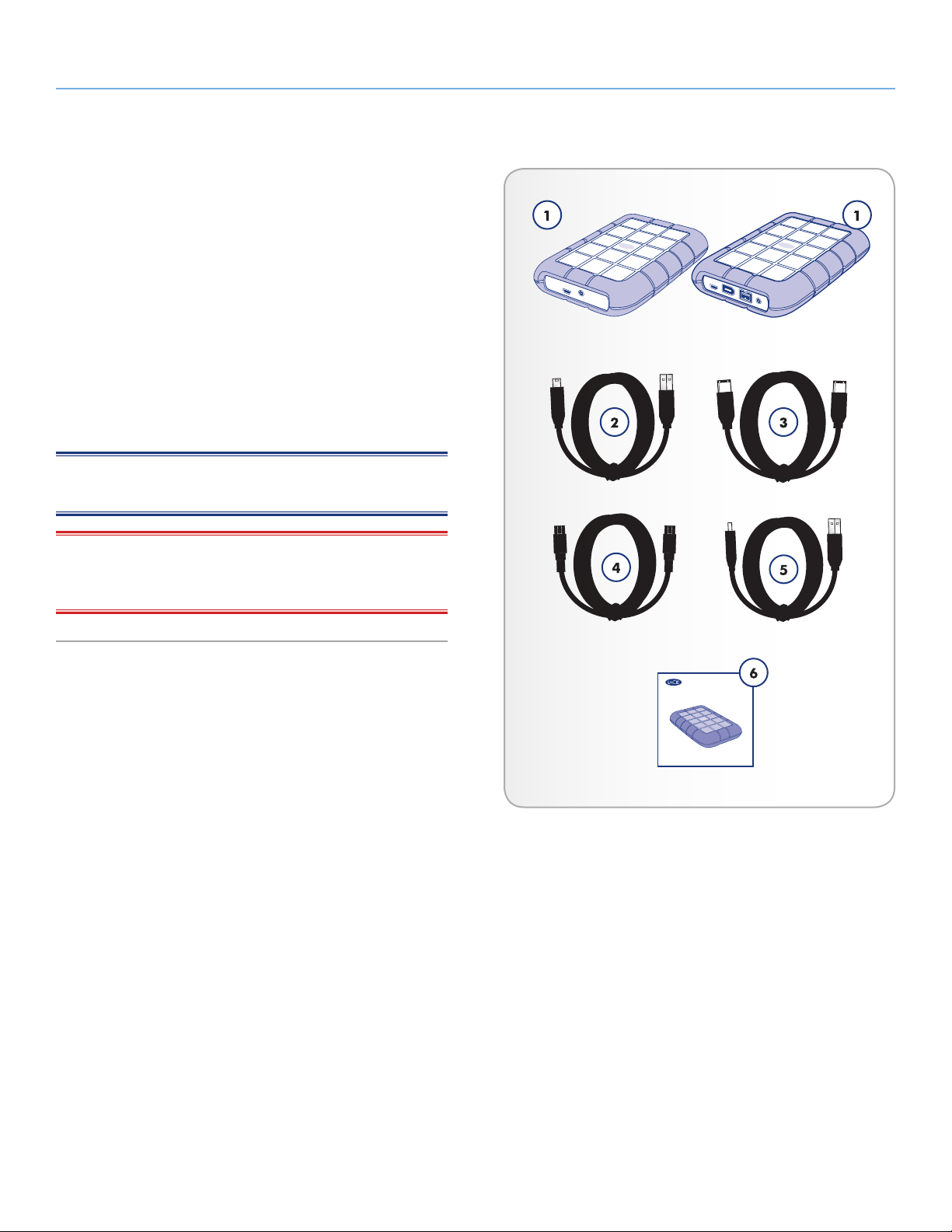
LaCie Rugged Hard Disk • Design by neil Poulton Introduction
Quick Install Guide
Rugged
All-Terrain Hard Disk
Manuel d’utilisation page 5
1.1. Contenu du coffret
Le coffret contient le LaCie Hard Disk ainsi que les éléments 2 à 6
répertoriés ci-dessous :
1. LaCie Rugged (USB uniquement ou triple Interface)
2. Câble USB
3. Câble FireWire 400 (Triple Interface uniquement)
4. Câble FireWire 800 (Triple Interface uniquement)
5. Câble d’alimentation USB
6. Guide d’installation rapide
REMARQUE : les utilitaires logiciels et le manuel d’utilisation figu-
rent déjà sur le disque.
INFORMATION IMPORTANTE : conservez votre emballage. Si
vous devez un jour retourner le disque pour le faire réparer ou réviser, vous aurez besoin de son emballage d’origine.
OU
Page 6
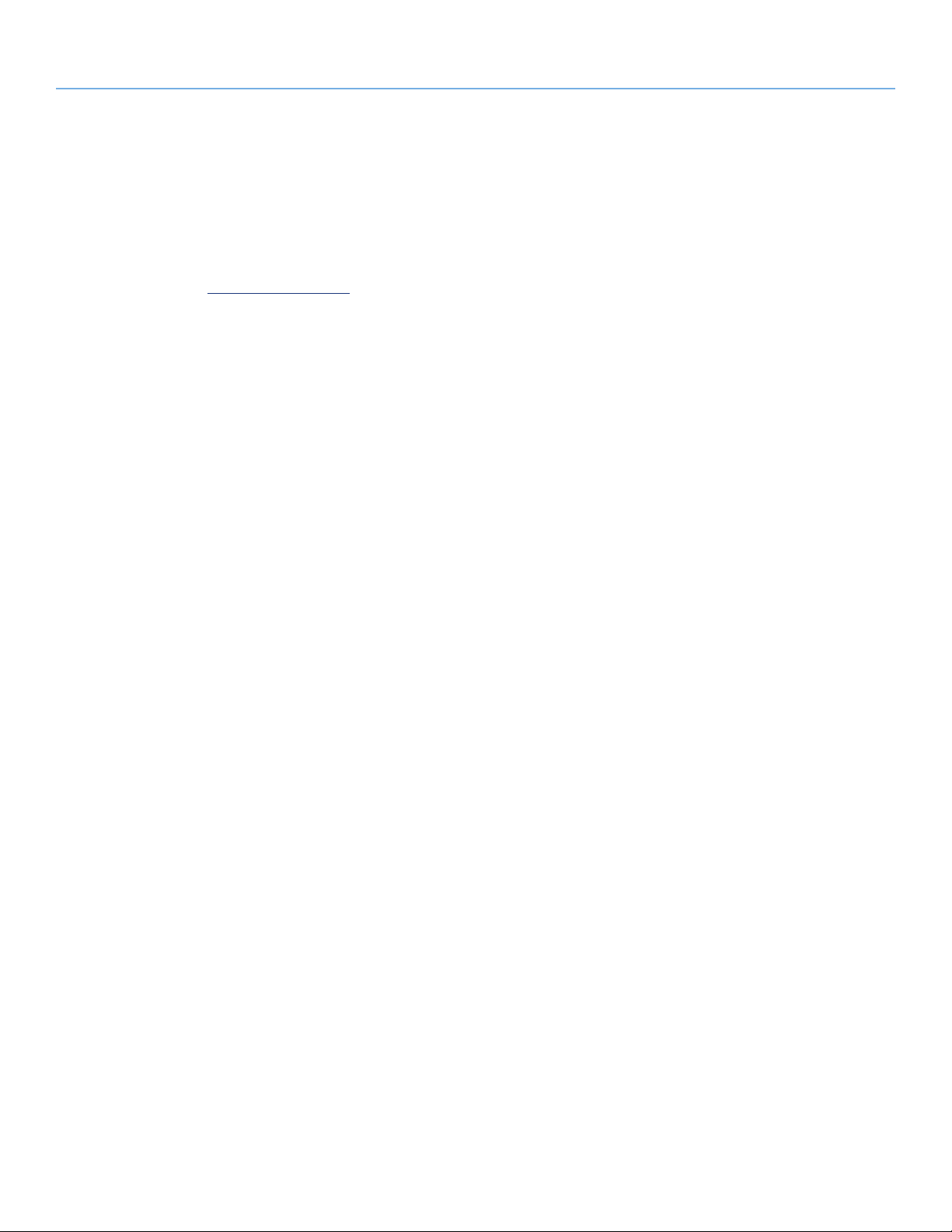
LaCie Rugged Hard Disk • Design by neil Poulton Introduction
Manuel d’utilisation page 6
1.2. Configuration minimum requise
Votre système doit répondre à certaines exigences afin que votre
produit LaCie fonctionne correctement. Pour obtenir la liste de ces
exigences, veuillez vous reporter à l’emballage du produit ou consulter la fiche produit (sur www.lacie.com/support/).
Page 7
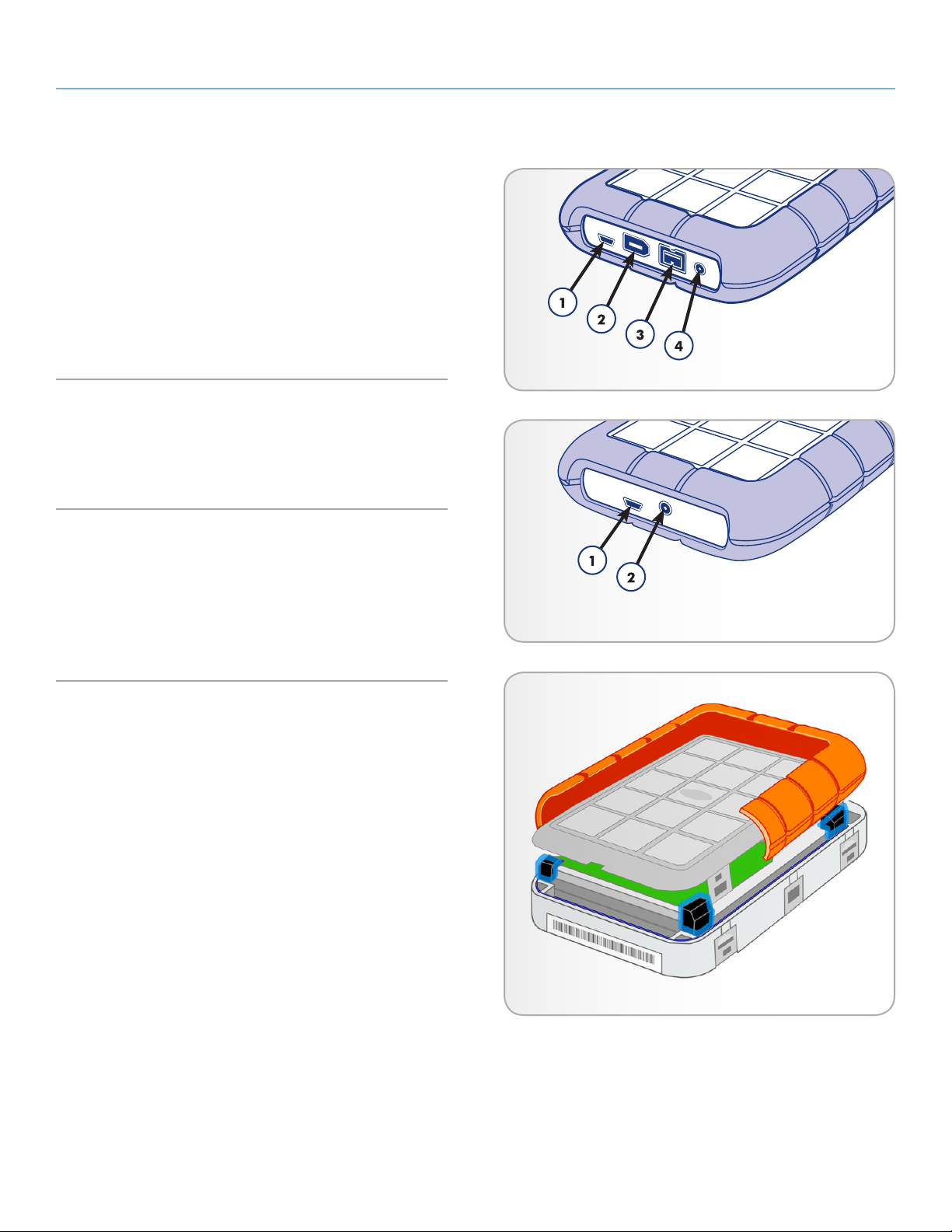
LaCie Rugged Hard Disk • Design by neil Poulton Introduction
Manuel d’utilisation page 7
1.3. Vues du Rugged Hard Disk
Vue arrière - Triple Interface
1. Port USB
2. Port FireWire 400
3. Port FireWire 800
4. Connexion par câble d’alimentation USB
Fig. 01
Vue arrière - USB uniquement
1. Port USB
2. Connexion par câble d’alimentation USB
Vue de détail
Votre disque dur LaCie Rugged All-Terrain Hard Disk est équipé
d’une coque externe en caoutchouc qui protège le boîtier en aluminium de chutes et d’autres impacts (Fig. 03). A l’intérieur du boîtier,
des protections antichoc constituent des mesures de protection supplémentaires.
Fig. 02
Fig. 03
Page 8
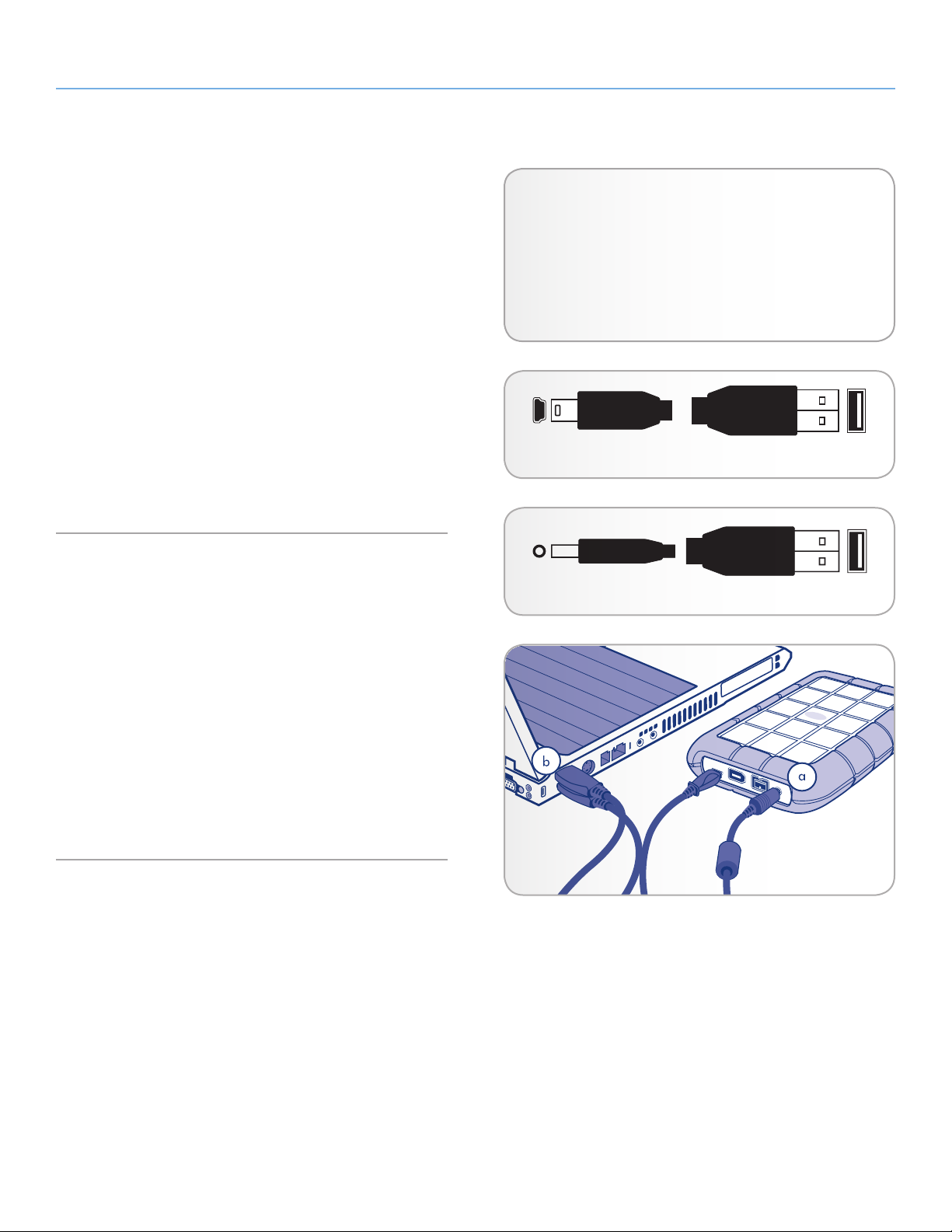
LaCie Rugged Hard Disk • Design by neil Poulton Introduction
Manuel d’utilisation page 8
1.4. Câbles et connecteurs
1.4.1. Câbles et connecteurs USB
La norme USB est une technologie d’entrée/sortie sérielle qui permet
de connecter plusieurs périphériques entre eux ou à un ordinateur.
La dernière version de cette norme, la norme USB 2.0 Hi-Speed,
fournit la largeur de bande et les taux de transfert nécessaires à la
prise en charge de périphériques à haut débit tels que les disques
durs, les lecteurs de CD/DVD et les appareils photo numériques.
Câble USB
Le disque dur LaCie est livré avec un câble Hi-Speed USB 2.0,
qui garantit des performances de transfert de données maximales
lorsque l’appareil est connecté à un port Hi-Speed USB 2.0 (Fig. 05
– Extrémités du câble USB). Ce câble peut également être connecté
à un port USB 1.1, mais les performances du périphérique seront
alors limitées aux taux de transfert USB 1.1.
Câble d’alimentation USB
Dans l’éventualité où le bus USB de l’ordinateur ne fournit pas une
alimentation suffisante pour faire fonctionner le disque dur LaCie,
connectez le câble d’alimentation USB inclus à un port USB disponible de l’ordinateur (Fig. 06 – Extrémités du câble d’alimentation
USB).
Avantages de l’interface USB 2.0 Hi-Speed
✦ Rétro-compatibilité : l’interface USB 2.0 Hi-Speed est
compatible avec les spécifications des premières versions de l’interface.
✦ Permutation à chaud : il n’est pas nécessaire d’arrêter
ou de redémarrer l’ordinateur pour connecter ou déconnecter des périphériques.
Fig. 05 – Extrémités du câble USB
Fig. 06 – Extrémités du câble d’alimentation USB
Les ports USB (USB 2.0 ou USB 1,1) de l’ordinateur fournissent la
tension requise au disque LaCie.
1. Raccordez la petite extrémité du câble d’alimentation USB à
l’arrière du disque LaCie (Fig. 04, a).
2. Raccordez l’extrémité USB du câble à un port USB de l’ordinateur (Fig. 04, b).
Fig. 04
Page 9
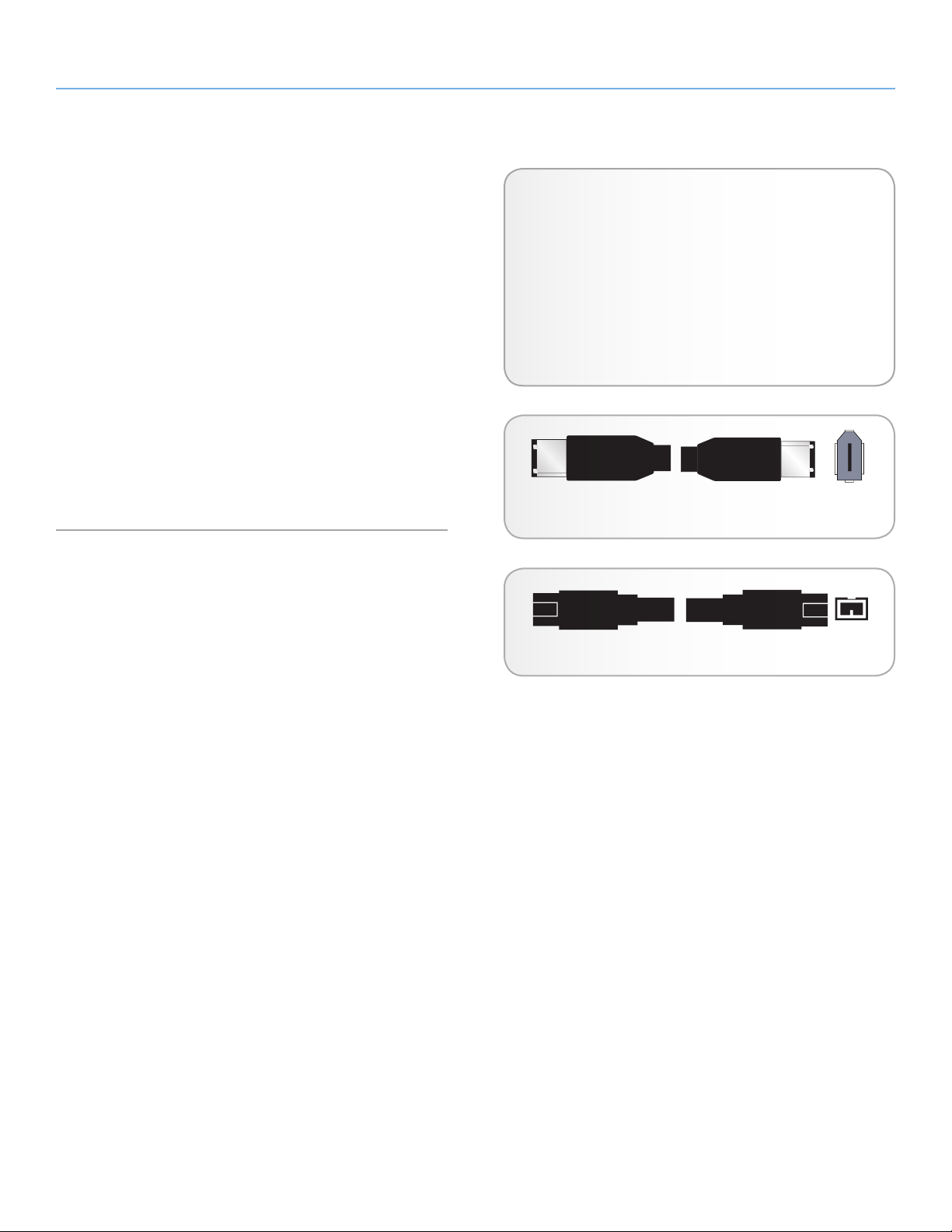
LaCie Rugged Hard Disk • Design by neil Poulton Introduction
Manuel d’utilisation page 9
1.4.2. Câbles et connecteurs FireWire 400 (Interface triple Rugged uniquement)
L’interface FireWire 400, également appelée IEEE 1394, est une
technologie d’entrée/sortie série extrêmement rapide qui permet de
connecter des périphériques à un ordinateur ou de les raccorder
entre eux ; l’interface FireWire 800 est la mise en œuvre de la nouvelle norme IEEE 1394b.
L’interface FireWire 800 offre une bande passante supérieure et
offre une distance de câblage supérieure entre les périphériques.
L’interface FireWire 800 est idéale pour les applications utilisant une
quantité importante de bande passante, telles que les applications
audio, vidéo et graphiques.
Câbles FireWire
Le disque dur LaCie est livré avec un câble FireWire 400 et un câble
FireWire 800.
Avantages des interfaces FireWire
✦ Connexion à chaud : les périphériques peuvent être
branchés et débranchés sans qu’il soit nécessaire d’arrêter le système.
✦ Livraison asynchrone des données : pas de perte de
trames – FireWire permet une transmission des données
en temps réel.
✦ Souplesse d’utilisation : possibilité de connecter jusqu’à
63 périphériques à un même bus.
Fig. 07 – FireWire 400 Cable Ends
Fig. 08 – FireWire 800 Cable Ends
Page 10

LaCie Rugged Hard Disk • Design by neil Poulton Connexion
Manuel d’utilisation page 10
2. Connexion
L’assistant d’installation LaCie facilite l’installation du LaCie Hard
Disk pour tous les utilisateurs, quel que soit leur système d’exploitation. Installez le LaCie Hard Disk en deux étapes simples :
Étape Page
2.1. Connexion du câble d’interface 11
2.1. Connexion du câble d’interface: Exécu-
tez LaCie Setup Assistant pour formater votre
disque et optimiser ses performances avec
votre système
IMPORTANT : ne connectez pas plus d’un câble d’interface à la
fois. Pour passer d’une interface à une autre, suivez les étapes de la
section 2.5. Changement d’interface.
INFORMATION IMPORTANTE : veuillez suivre les étapes de
configuration dans l’ordre indiqué afin de garantir le montage correct du disque dur LaCie sur votre ordinateur.
12
Page 11

LaCie Rugged Hard Disk • Design by neil Poulton Connexion
Manuel d’utilisation page 11
2.1. Connexion du câble d'interface
Pour brancher le câble d’interface :
1. Branchez une extrémité du câble d’interface sur votre ordinateur.
2. Insérez l’autre extrémité du câble d’interface dans le port correspondant sur le LaCie Hard Disk.
3. Après quelques secondes, le disque dur est installé sur l’ordinateur et apparaît sur le Bureau (sous Mac) ou dans Poste de
travail (sous Windows).
REMARQUE : Si l’alimentation du bus USB de votre ordinateur
n’est pas suffisante pour faire fonctionner votre disque LaCie, vous
pouvez utiliser le câble d’alimentation USB pour fournir une alimentation complémentaire à votre disque depuis votre ordinateur.
Reportez-vous à la section 1.4.1. Câbles et connecteurs USB pour
plus d’informations.
Fig. 09 – Connexion FireWire 800
Fig. 10 – Connexion FireWire 400
Fig. 11 – Connexion USB
Page 12

LaCie Rugged Hard Disk • Design by neil Poulton Connexion
Manuel d’utilisation page 12
2.2. Lancement de l'Assistant d'installation LaCie
Avant d’utiliser votre disque, lancez le logiciel LaCie Setup Assistant
pour le formater. Cela va :
✦ optimiser votre disque selon vos besoins et
✦ copier le manuel et les utilitaires sur le disque dur LaCie.
IMPORTANT : une fois l’installation terminée, LaCie recommande
de copier le manuel d’utilisation et les utilitaires sur le disque dur
interne de votre ordinateur ou sur un autre support.
Pour lancer LaCie Setup Assistant, procédez comme suit :
Utilisateurs Windows : double-cliquez sur l’icône du disque LaCie
dans « Poste de travail ».
Utilisateurs Mac : double-cliquez sur l’icône « LaCie Setup Assistant » qui apparaît sur votre bureau.
INFORMATION IMPORTANTE : si vous ne lancez pas l’as-
sistant d’installation LaCie ou si vous le quittez après le début du
formatage, votre disque ne sera pas prêt à l’usage et nécessitera
un formatage manuel. En outre, les manuels d’utilisation et les utilitaires ne seront pas disponibles sur votre disque et vous devrez les
télécharger à partir de l’adresse suivante : www.lacie.com
NOTE TECHNIQUE : le logiciel LaCie Setup Assistant ne vous
empêche pas d’utiliser l’utilitaire de disque natif de l’ordinateur
pour formater ou partitionner votre disque LaCie. Suivez simplement les instructions de l’assistant d’installation jusqu’à la fin puis
utilisez l’utilitaire de disque natif de l’ordinateur (Gestion de disque
sous Windows ou Utilitaire de disque sous Mac) pour reformater le
disque. Reportez-vous à la section 3. Formatage et partitionnement
en option pour tout complément d’information.
Page 13

LaCie Rugged Hard Disk • Design by neil Poulton Connexion
Manuel d’utilisation page 13
2.3. Connexion de plusieurs périphériques
L’interface FireWire 400 vous permet de connecter un autre disque
dur ou une caméra vidéo numérique directement sur le LaCie Hard
Disk (on appelle cela une « connexion en chaîne »).
Pour effectuer une connexion en chaîne, tous les périphériques doivent être raccordés via une interface FireWire. Votre ordinateur ne
reconnaîtra pas les périphériques connectés en chaîne si vous utilisez en même temps deux interfaces différentes – par exemple un
disque FireWire raccordé à un périphérique lui-même connecté à
l’ordinateur via l’interface Hi-Speed USB 2.0.
NOTE TECHNIQUE : lorsque des interfaces FireWire 400 et
FireWire 800 sont toutes deux utilisées dans une connexion en
chaîne, les transferts de données sont limités au débit de l’interface
FireWire 400.
1. Connectez votre disque dur LaCie en suivant les étapes suivantes des sections 2.1 et 2.2, en vous connectant à votre ordinateur à l’aide du câble FireWire 800.
2. Pour brancher une caméra vidéo numérique* :
a. Utilisez le câble iLink/DV (vendu séparément) et connectez
l’extrémité à 4 broches du câble au port 4 broches de la
caméra numérique.
b. Branchez l’extrémité 6 broches du câble iLink/DV au port
FireWire 6 broches, à l’arrière de votre disque LaCie.
Pour brancher un périphérique FireWire :
a. Connectez le câble FireWire 400 à un port FireWire 400
disponible sur votre périphérique FireWire.
b. Raccordez l’autre extrémité du câble FireWire 400 à un
port FireWire 400 disponible sur le LaCie Hard Disk .
3. La caméra numérique ou le périphérique apparaît en principe
sous Poste de Travail (utilisateurs Windows) ou sur le bureau
(utilisateurs Mac).
*Certaines caméras ne prennent pas en charge cette configuration ou peuvent réduire les performances du LaCie Hard Disk.
Page 14

LaCie Rugged Hard Disk • Design by neil Poulton Connexion
Manuel d’utilisation page 14
2.4. Déconnexion du disque dur LaCie
Les périphériques externes FireWire, eSATA et USB bénéficient de la
connectivité « Plug & Play », ce qui signifie qu’ils peuvent être branchés ou débranchés même lorsque l’ordinateur fonctionne. Cependant, pour éviter les pannes, il est fortement recommandé d’observer la procédure ci-dessous lors de la déconnexion du disque dur
LaCie.
Utilisateurs Windows
1. Dans la barre d’état système (située dans l’angle inférieur droit de l’écran), cliquez sur l’icône Éjecter (une
image représentant une petite flèche verte sur un appareil).
2. Un message s’affiche, énumérant les périphériques
contrôlés par l’icône d’éjection (il doit indiquer « Déconnecter en toute sécurité... »). Cliquez sur le disque dur
LaCie dans l’invite.
3. Le message suivant apparaît : « Vous pouvez déconnecter
le matériel en toute sécurité » (ou un message similaire).
Vous pouvez maintenant déconnecter le périphérique en
toute sécurité.
Utilisateurs Mac
1. Placez l’icône représentant le disque dur dans la corbeille.
2. Lorsque l’icône disparaît du Bureau, le disque peut être
débranché.
2.5. Changement d’interface
Démontez toujours ou déconnectez votre disque dur LaCie avant
d’échanger les interfaces. Reportez-vous à la section 2.4. Décon-
nexion du disque dur LaCie, pour connaître les procédures de dé-
connexion adéquates. Une fois que le disque dur est déconnecté en
toute sécurité, reconnectez l’interface de votre choix.
Page 15

LaCie Rugged Hard Disk • Design by neil Poulton Formatage et partitionnement en option
Manuel d’utilisation page 15
3. Formatage et partitionnement en option
La première fois que vous utilisez votre LaCie Hard Disk, le logiciel
LaCie Setup Assistant formate votre disque en fonction de vos besoins. Si vos besoins changent, il est possible de reformater votre
LaCie Hard Disk pour l’optimiser afin de pouvoir l’utiliser avec Windows ou Mac ou sur une multi-plate-forme. Exemple : si vous utilisez
LaCie Setup Assistant pour formater votre disque afin de pouvoir
l’utiliser avec Mac (HFS+) et qu’à présent, vous souhaitez partager
votre disque dur avec des utilisateurs de Windows, il est possible de
le reformater en FAT 32 (MS-DOS).
Il peut s’avérer nécessaire de formater le disque dur LaCie en cas
d’interruption ou d’arrêt du logiciel LaCie Setup Assistant. Si le
disque dur n’apparaît pas dans Poste de travail (Windows) ou sur
le bureau (Mac), il s’agit probablement d’une erreur de formatage.
Qu’est-ce que le formatage ?
Les différents types de systèmes de fichiers
Il existe trois systèmes de fichiers différents : NTFS, FAT 32
(MS-DOS) et Mac OS Extended (HFS+). Les informations
ci-dessous vous permettent de définir le type de formatage
dont vous avez besoin.
Utilisez le format NTFS si...
...vous comptez utiliser le disque sous Windows XP, Windows Vista ou Windows 7 uniquement (les performances
seront généralement meilleures que celles obtenues avec le
système FAT 32). Ce système de fichiers est compatible en
mode lecture seule avec Mac OS 10.3 ou version ultérieure.
Lorsqu’un disque est formaté, il se produit ce qui suit : Le système
d’exploitation efface toutes les informations préalables à la mise
en service du disque, teste le disque pour vérifier que tous les secteurs sont fiables, marque les secteurs défectueux et crée une table
d’adresses internes qui sera utilisée pour localiser les informations.
Un disque dur doit être formaté avant de pouvoir être utilisé et stocker des données.
Qu’est-ce que le partitionnement ?
Vous pouvez également diviser le disque dur en différentes sections,
appelées partitions. Une partition est une division créée dans la capacité totale du disque pour y stocker des fichiers et des données.
Vous pouvez, par exemple, créer trois partitions sur le disque : une
pour vos documents Office, une pour vos sauvegardes et une autre
pour vos fichiers multimédia. Ou encore, si vous partagez le disque
avec une autre personne de votre foyer ou de votre bureau, vous
pouvez créer une partition pour chaque personne appelée à utiliser
le disque. Le partitionnement est facultatif.
INFORMATION IMPORTANTE : veuillez copier le manuel
d’utilisation et les utilitaires sur votre ordinateur avant de procéder au reformatage. Le reformatage efface toutes les données
contenues sur le disque dur. Si vous possédez d’autres données que
vous souhaitez protéger ou continuer d’utiliser, copiez ces informations sur votre ordinateur avant de procéder au reformatage.
Utilisez le format HFS+ si...
...vous comptez utiliser le périphérique uniquement sous
Mac (les performances seront généralement meilleures que
celles que vous obtiendriez avec le système FAT 32). Ce
système de fichiers N’est PAS compatible avec le système
d’exploitation Windows.
Utilisez le format FAT 32 (MS-DOS) si...
...vous comptez utiliser votre disque sous Windows et Mac.
La taille maximale des fichiers est de 4 Go.
Page 16

LaCie Rugged Hard Disk • Design by neil Poulton Formatage et partitionnement en option
Manuel d’utilisation page 16
3.1. Trouver le format du système de
fichiers
Il vous faut connaître le format actuel du système de fichiers de votre
disque dur LaCie, si :
✦ vous souhaitez reformater votre disque dur LaCie. Le format
actuel du système de fichiers peut être utilisé pour déterminer
le processus à utiliser pour reformater le système.
✦ Le disque dur LaCie ne semble pas installé sur votre ordina-
teur. Dans ce cas, le format du système de fichiers empêche
peut-être la reconnaissance du disque dur LaCie par votre
système d’exploitation (par exemple si vous connectez un
disque dur formaté en HFS+ à un ordinateur Windows).
Utilisateurs Windows
1. Cliquez avec le bouton droit de la souris sur l’icône Poste
de travail et sélectionnez Gérer à partir du menu des options en cliquant sur le bouton droit de votre souris. La
fenêtre Gestion de l’ordinateur s’ouvre.
2. Sélectionnez Gestion du disque sous Stockage (vous
devrez peut-être dérouler la liste Stockage pour afficher
l’option Gestion du disque). Les informations relatives à
tous les périphériques de stockage connectés à votre ordinateur apparaissent dans le volet à droite.
3. Trouvez le disque qui correspond à votre disque dur LaCie.
REMARQUE : le « Disque 0 » correspond au disque dur in-
terne de votre ordinateur. Si d’autres périphériques de stockage sont connectés à votre ordinateur, consultez les informations visibles dans le volet supérieur afin de pouvoir déterminer
le disque qui correspond à votre disque dur LaCie.
4. La colonne Système de fichiers placée dans le volet supérieur répertorie le système de fichiers propre à chaque
disque. Les disques apparaissent comme « NTFS »,
« FAT32 » ou sans information si le format de système de
fichiers n’est pas reconnu (c’est le cas pour HFS+).
Utilisateurs Mac
1. Sélectionnez Utilitaires dans le menu Aller du Finder.
2. Ouvrez l’utilitaire de disque.
3. Recherchez le disque correspondant à votre disque dur
LaCie dans la liste à gauche de la fenêtre Utilitaire de
disque.
4. Chaque disque apparaît deux fois. Sélectionnez le nom
de disque le plus en retrait.
5. Reportez-vous à la ligne Format de la zone d’informations, en bas de la fenêtre Utilitaire de disque.
Page 17

LaCie Rugged Hard Disk • Design by neil Poulton Formatage et partitionnement en option
Manuel d’utilisation page 17
3.2. Formatage sous Windows
Avant de commencer, connectez le disque à l’ordinateur et suivez
les étapes de la section 3.1 pour trouver le format du système de
fichiers de votre LaCie Hard Disk.
✦ Si votre disque est formaté en tant que volume FAT32, passez
à la section 3.1. Trouver le format du système de fichiers.
✦ Si votre disque est formaté en tant que volume HFS+ (ou qu’il
n’est pas reconnu sous Windows), cliquez ici ou passez à la
section 3.2.2. Passage du format HFS+ (Système de fichiers
Apple) au format NTFS.
3.2.1. Passage du format FAT32 au format NTFS
Vous avez utilisé le logiciel LaCie Setup Assistant pour créer un volume d’échange sur le disque dur LaCie de façon à partager les
données entre les ordinateurs Windows et Mac ou vous avez reformaté le disque dur LaCie en volume FAT32 sur un Mac : suivez alors
les étapes ci-dessous.
Fig. 12
ATTENTION : les opérations qui suivent effacent toutes les don-
nées contenues sur le disque dur. Par conséquent, si celui-ci contient
des informations que vous souhaitez conserver ou continuer à utiliser, effectuez-en une sauvegarde avant de poursuivre.
1. Cliquez à l’aide du bouton droit de la souris sur Poste de tra-
vail et sélectionnez Gérer (Fig. 12). The Computer Manage-
ment window opens.
2. Sélectionnez Gestion du disque sous Stockage (vous devrez
peut-être dérouler la liste Stockage pour afficher l’option Gestion du disque). Voir Fig. 13. Les informations sur les périphériques de stockage connectés à votre ordinateur apparaissent
dans le volet de droite.
3. Trouvez le disque qui correspond à votre disque dur LaCie. Cliquez avec le bouton droit de la souris sur la barre d’allocation
du disque correspondant au volume FAT32 et sélectionnez For-
mater... dans le menu contextuel qui s’affiche (Fig. 13).
NOTE TECHNIQUE : si vous n’avez pas créé de volume d’échange
en utilisant le logiciel LaCie Setup Assistant, vous ne trouverez peutêtre qu’un seul volume associé au disque.
Fig. 13
Suite page suivante...
Page 18

LaCie Rugged Hard Disk • Design by neil Poulton Formatage et partitionnement en option
Manuel d’utilisation page 18
4. Dans la fenêtre Format :
a. Dans le champ Nom du volume, saisissez le nom du
disque qui apparaîtra sur votre ordinateur.
b. Choisissez « Effectuer un formatage rapide » (Fig. 14).
c. Conservez les valeurs par défaut des autres options et cli-
quez sur OK.
5. Cliquez sur OK dans la boîte de dialogue d’avertissement
concernant le formatage. Pendant le formatage, l’état du
disque figurant dans la fenêtre Gestion de l’ordinateur, affiche
« Formatage ». Une fois le formatage réalisé, l’état passe à «
Sain ». Voir Fig. 15.
Fig. 14
Fig. 15
Page 19

LaCie Rugged Hard Disk • Design by neil Poulton Formatage et partitionnement en option
Manuel d’utilisation page 19
3.2.2. Passage du format HFS+ (Système de
fichiers Apple) au format NTFS
Suivez les étapes de cette section si vous avez utilisé le logiciel LaCie
Setup Assistant pour formater votre disque de manière à pouvoir
l’utiliser avec un Mac ou si vous avez reformaté votre disque dur
LaCie en tant que volume HFS+ sur un Mac.
ATTENTION : les opérations qui suivent effacent toutes les don-
nées contenues sur le disque dur. Par conséquent, si celui-ci contient
des informations que vous souhaitez conserver ou continuer à utiliser, effectuez-en une sauvegarde avant de poursuivre.
1. Cliquez à l’aide du bouton droit de la souris sur Poste de tra-
vail et sélectionnez Gérer (Fig. 16). La fenêtre Gestion de l’or-
dinateur s’ouvre.
2. Sélectionnez Gestion du disque sous Stockage (vous devrez
peut-être dérouler la liste Stockage pour afficher l’option Gestion du disque). Voir Fig. 17. Les informations sur les périphériques de stockage connectés à votre ordinateur apparaissent
dans le volet à droite.
Fig. 16
3. Trouvez le disque qui correspond à votre disque dur LaCie.
Cliquez avec le bouton droit de votre souris sur le volume «
Non alloué » de la barre d’allocation du disque et sélectionnez
Nouvelle partition... à partir du menu des options en cliquant
sur le bouton droit de votre souris (Fig. 17). L’assistant Nouvelle
partition s’ouvre.
Suite page suivante...
Fig. 17
Page 20

LaCie Rugged Hard Disk • Design by neil Poulton Formatage et partitionnement en option
Manuel d’utilisation page 20
4. Sur la page d’accueil de l’assistant Nouvelle partition, cliquez
sur Suivant (Fig. 18).
5. Sélectionnez Partition principale et cliquez sur Suivant.
6. Si vous souhaitez créer plusieurs partitions sur le disque, saisissez la taille de la première partition dans le champ « Taille de
la partition en méga-octets ». Sinon, conservez les valeurs par
défaut et cliquez sur Suivant.
7. Choisissez une lettre à assigner au disque. Cliquez sur Suivant.
8. Sélectionnez « Formater cette partition en appliquant les paramètres suivants » et nommez le volume tel que vous souhaitez
le voir apparaître sur votre ordinateur. Choisissez « Effectuer un
formatage rapide ». Cliquez sur Suivant. Voir Fig. 19.
9. Vérifiez vos paramètres puis cliquez sur Terminer pour lancer
le formatage.
10. Pendant le formatage, l’état du disque figurant dans la fenêtre
de Gestion de l’ordinateur affiche « Formatage » (a). Une fois le
formatage réalisé, l’état passe à « Sain » (b). Voir Fig. 20.
Fig. 18
Fig. 19
Fig. 20
Page 21

LaCie Rugged Hard Disk • Design by neil Poulton Formatage et partitionnement en option
Manuel d’utilisation page 21
3.3. Formatage sous Mac
ATTENTION : les opérations qui suivent effacent toutes les don-
nées contenues sur le disque dur. Par conséquent, si celui-ci contient
des informations que vous souhaitez conserver ou continuer à utiliser, effectuez-en une sauvegarde avant de poursuivre.
1. Sélectionnez Utilitaires dans le menu Aller du Finder.
2. Ouvrez l’utilitaire de disque.
3. Recherchez le disque correspondant au disque dur LaCie dans
la liste placée à gauche dans la fenêtre Utilitaire de disque.
Chaque disque affiche deux listes : l’une correspond au contrôleur de disque et l’autre à chaque volume présent sur le disque.
Sélectionnez la liste pour le contrôleur (par exemple « 153.4 GB
HDT72251…» dans la Fig. 21).
Fig. 21
4. Sélectionnez l’onglet Partition (Fig. 22).
5. Dans le menu Configuration du volume, choisissez le nombre
de partitions souhaité pour diviser le disque (maximum 16). Il
est possible d’ajuster la taille de chaque partition en utilisant le
curseur de réglage entre les partitions dans la zone Configu-
ration du volume.
6. Dans la section Informations sur le volume, nommez chaque
volume (partition) et choisissez le format du volume (Mac OS
Extended, Mac OS Standard, UNIX File System ou MS-DOS).
NOTE TECHNIQUE : pour le partage du volume sous Windows,
sélectionnez le format MS-DOS (FAT32).
INFORMATION IMPORTANTE : si vous n’avez pas de raison
particulière d’utiliser le système de fichiers UFS (UNIX File System),
Apple recommande d’utiliser le format Mac OS Extended, plus
connu des utilisateurs Macintosh.
7. Cliquez sur Partitionner. Cliquez une nouvelle fois sur Parti-
tionner pour fermer le message d’alerte et continuer.
Fig. 22
8. L’utilitaire de disques Mac formate et partitionne le disque en
fonction de vos paramètres. Une fois le disque formaté, il est
prêt à être utilisé.
Page 22

LaCie Rugged Hard Disk • Design by neil Poulton Dépannage
Manuel d’utilisation page 22
4. Dépannage
Si votre disque dur LaCie ne fonctionne pas correctement, passez
en revue la liste suivante pour déterminer la cause du problème. Si,
après avoir passé en revue la liste de contrôle, vous n’avez pas pu
résoudre votre problème de fonctionnement, consultez la Foire aux
questions régulièrement actualisée sur notre site Web, à l’adresse
www.lacie.com Vous pouvez y trouver une réponse à votre pro-
blème. Nous vous invitons également à visiter la page Downloads
pour télécharger les dernières mises à jour des pilotes.
Si vous avez besoin d’aide, veuillez contacter votre revendeur LaCie
ou l’assistance technique LaCie (voir section 5. Assistance technique
pour plus d’informations).
4.1. Dépannage Mac
Problème Question Solution
Le disque n'est pas reconnu par l'ordinateur.
L'icône correspondant au périphérique apparaît-elle sur le
bureau ?
La configuration de l'ordinateur
répond-elle à la configuration
minimale requise pour ce périphérique ?
L'icône correspondant au disque LaCie doit figurer sur le bureau. Si l'icône
n'apparaît pas, suivez les autres conseils de dépannage pour identifier le
problème.
Reportez-vous à la section 1.2. Configuration minimum requise pour plus
d’informations.
Mises à jour des manuels
LaCie s’efforce de vous fournir les manuels d’utilisation les plus à
jour et les plus complets possible. Notre objectif est avant tout de
vous offrir une documentation conviviale et simple pour vous aider
à installer votre nouveau matériel et à en maîtriser rapidement les
diverses fonctions.
Si votre manuel ne correspond pas exactement à la configuration du
produit que vous avez acheté, nous vous invitons à consulter notre
site Internet et à télécharger la version la plus récente.
www.lacie.com
Avez-vous bien effectué la
procédure d’installation correspondant à l’interface et au
système d’exploitation ?
Les deux extrémités des câbles
FireWire, eSATA ou USB sontelles correctement branchées ?
Le disque est-il suffisamment
alimenté ?
Existe-t-il un conflit avec
d'autres extensions ou pilotes
de périphérique ?
Passez en revue la procédure d’installation décrite dans la section 2.1.
Connexion du câble d’interface et section 2.1. Connexion du câble d’interface.
Vérifiez que les deux extrémités des câbles FireWire, eSATA ou USB sont
correctement insérées dans les ports correspondants. Débranchez les extrémités de câble, patientez 10 secondes puis rebranchez-les. Si le disque n’est
toujours pas reconnu, redémarrez l’ordinateur et essayez à nouveau.
Si l’unité de disque est connectée à votre ordinateur par USB et ne figure
pas au montage, il se peut que l’alimentation électrique reçue via le bus
USB ne soit pas suffisante. Essayez de connecter le câble d’alimentation
USB comme expliqué à la section 1.4.1. Câbles et connecteurs USB.
Si nécessaire, contactez l'assistance technique LaCie.
Suite page suivante...
Page 23

LaCie Rugged Hard Disk • Design by neil Poulton Dépannage
Manuel d’utilisation page 23
Problème Question Solution
Le disque n'est pas reconnu par l'ordinateur.
Messages d’erreur sous
Mac OS 10.x.
Le disque fonctionne lentement.
Le disque a-t-il été formaté ? Si vous ne lancez pas l’assistant d’installation LaCie ou si vous le quittez
après le début du formatage, votre disque ne sera pas prêt à l’usage et
nécessitera un formatage manuel. Reportez-vous à la section 3. Formatage
et partitionnement en option et section 3.1. Trouver le format du système de
fichiers.
Le système d'exploitation de
votre ordinateur prend-il en
charge le système de fichiers ?
Un message « Erreur 50 » s'estil affiché lors de la copie vers
un volume FAT 32 ?
Un message d’erreur vous informant que le périphérique
a été déconnecté lors du passage du mode veille au mode
actif s’est-il affiché ?
Le système a-t-il des difficultés
à reconnaître le périphérique
FireWire ?
D’autres périphériques USB,
eSATA ou FireWire sont-ils
connectés au même port ou
concentrateur ?
Consultez la documentation de l’ordinateur et reportez-vous aux sections
3.1. Trouver le format du système de fichiers et 3. Formatage et partitionnement en option.
Lors de la copie de fichiers ou dossiers de Mac OS 10.x vers un volume FAT
32, certains caractères sont ignorés, notamment les caractères suivants :?
< > / \ :Veillez à ne pas utiliser ces caractères dans les noms de fichier et
de dossier.
Ignorez ce message. Le disque va automatiquement réapparaître sur le bureau. Pour consommer moins d’énergie, la rotation des disques LaCie s’arrête lorsque l’ordinateur passe en mode veille, mais lorsque vous repassez
en mode actif, le disque ne dispose pas de suffisamment de temps pour
« sortir » du mode veille.
Si vous avez un problème de reconnaissance de la connexion FireWire sous
Mac OS 10.2.x, installez la version la plus récente.
Déconnectez les autres périphériques USB, eSATA ou FireWire et vérifiez si
les performances du disque s’améliorent.
Le disque ne semble
pas fonctionner plus vite
lorsqu'il est connecté à un
port Hi-Speed USB 2.0.
Le périphérique est-il connecté
à un port USB de l'ordinateur
ou à un concentrateur USB ?
Le disque est-il connecté à l'un
des ports USB 2.0 Hi-Speed de
l’ordinateur ?
L'ordinateur et le système d'exploitation sont-ils compatibles
avec la norme USB 2.0 HiSpeed ?
Si votre périphérique est connecté à un port ou un concentrateur USB
1.1, ces performances réduites sont normales. Un périphérique Hi-Speed
USB 2.0 n’atteint les niveaux de performance de l’interface Hi-Speed
USB 2.0 que s’il est connecté directement à un port ou à un concentrateur
Hi-Speed USB 2.0. Dans le cas contraire, le périphérique Hi-Speed USB 2.0
fonctionne selon les taux de transfert de l'interface USB, moins élevés.
Vérifiez que les pilotes USB 2.0 Hi-Speed de la carte bus et du périphérique
sont correctement installés. Dans le doute, désinstallez puis réinstallez les
pilotes.
Raportez-vous à la section 1.2. Configuration minimum requise.
Page 24

LaCie Rugged Hard Disk • Design by neil Poulton Dépannage
Manuel d’utilisation page 24
4.2. Dépannage Windows
Problème Question Solution
Le disque n'est pas reconnu par l'ordinateur.
L'icône du disque figure-t-elle
dans Poste de travail
La configuration de l'ordinateur
répond-elle à la configuration
minimale requise pour ce périphérique ?
Le disque est-il suffisamment
alimenté ?
Avez-vous bien effectué la
procédure d’installation correspondant à l’interface et au
système d’exploitation ?
Les deux extrémités des câbles
FireWire, eSATA ou USB sontelles correctement branchées ?
?
Dans Poste de travail, recherchez l'icône et la lettre correspondant
au disque LaCie. Si l'icône n'apparaît pas, suivez les autres conseils de
dépannage pour identifier le problème.
Raportez-vous à la section 1.2. Configuration minimum requise pour
plus d’informations.
Si l’unité de disque est connectée à votre ordinateur par USB et ne
figure pas au montage, il se peut que l’alimentation électrique reçue
via le bus USB ne soit pas suffisante. Essayez de connecter le câble
d’alimentation USB comme expliqué à la section 1.4.1. Câbles et
connecteurs USB.
Passez en revue la procédure d’installation décrite dans les sections
2.1. Connexion du câble d’interface et 2.1. Connexion du câble
d’interface.
Vérifiez que les deux extrémités des câbles FireWire, eSATA ou USB sont
correctement insérées dans les ports correspondants. Débranchez les
extrémités de câble, patientez 10 secondes puis rebranchez-les. Si le
disque n’est toujours pas reconnu, redémarrez l’ordinateur et essayez
à nouveau.
Le disque fonctionne lentement.
Les pilotes USB, eSATA ou
FireWire ont-ils été correctement installés et activés ?
Existe-t-il un conflit avec
d'autres extensions ou pilotes
de périphérique ?
D’autres périphériques USB,
eSATA ou FireWire sont-ils
connectés au même port ou
concentrateur ?
Ouvrez Informations Système Apple, puis cliquez sur l’onglet Pé-
riphériques et volumes. Si le disque dur ne figure pas dans la liste,
revérifiez les branchements et reportez-vous aux autres conseils de dépannage répertoriés ici.
Si nécessaire, contactez l'assistance technique LaCie.
Déconnectez les autres périphériques USB, eSATA ou FireWire et vérifiez si les performances du disque s’améliorent.
Suite page suivante...
Page 25

LaCie Rugged Hard Disk • Design by neil Poulton Dépannage
Manuel d’utilisation page 25
Problème Question Solution
Le disque ne semble
pas fonctionner plus vite
lorsqu'il est connecté à un
port Hi-Speed USB 2.0.
Le disque s'allume
lorsque vous mettez l’ordinateur sous tension et
s’éteint lorsque vous mettez ce dernier hors tension (connexions USB et
FireWire).
Le périphérique est-il connecté
à un port USB de l'ordinateur
ou à un concentrateur USB ?
Le disque est-il connecté à l'un
des ports USB 2.0 Hi-Speed de
l’ordinateur ?
L’ordinateur et le système d’exploitation sont-ils compatibles
avec la norme USB 2.0 HiSpeed ?
C’est tout à fait normal. Le périphérique est doté d’une fonction de commutation automatique. Par conséquent, s’il est connecté à l’ordinateur, il s’allume automatiquement lorsque vous mettez l’ordinateur sous
tension. De même, le périphérique s’éteint automatiquement lorsque vous mettez l’ordinateur hors tension.
Si votre périphérique est connecté à un port ou un concentrateur
USB 1.1, ces performances réduites sont normales. Un périphérique
Hi-Speed USB 2.0 n’atteint les niveaux de performance de l’interface
Hi-Speed USB 2.0 que s’il est connecté directement à un port ou à
un concentrateur Hi-Speed USB 2.0. Dans le cas contraire, le périphérique Hi-Speed USB 2.0 fonctionne selon les taux de transfert de
l'interface USB, moins élevés.
Vérifiez que les pilotes USB 2.0 Hi-Speed de la carte bus et du périphérique sont correctement installés. Dans le doute, désinstallez puis
réinstallez les pilotes.
Reportez-vous à la section 1.2. Configuration minimum requise.
Page 26

LaCie Rugged Hard Disk • Design by neil Poulton Assistance technique
Manuel d’utilisation page 26
5. Assistance technique
Avant de contacter l’assistance technique
1. Lisez les manuels et revoyez la section 4. Dépannage.
2. Tentez d’identifier le problème. Si possible, débranchez tous
les autres périphériques externes et vérifiez le branchement des
câbles.
Si vous avez vérifié tous les points indiqués dans la liste de contrôle
de dépannage et que le disque LaCie ne fonctionne toujours pas
correctement, contactez-nous à l’adresse www.lacie.com. Avant
de nous contacter, installez-vous devant l’ordinateur et vérifiez que
vous disposez des informations ci-dessous.
Informations Où trouver des informations
Numéro de série du disque dur LaCie Sur une étiquette située au dos du périphérique ou sur l’emballage d’origine
Modèle Macintosh/PC
Version du système d’exploitation
Vitesse du processeur
Mémoire de l’ordinateur
Marques et modèles des autres périphériques internes et
externes installés sur l’ordinateur
The brands and models of other internal and external
peripherals installed on my computer
Utilisateurs Mac : cliquez sur l’icône Apple dans la barre de menus puis sélectionnez À propos de ce Mac.
Utilisateurs Windows : cliquez à l’aide du bouton droit de la souris sur Poste
de travail et sélectionnez Propriétés > Général.
Utilisateurs Mac : cliquez sur l’icône Apple dans la barre du Finder puis sé-
lectionnez À propos de ce Mac. Sélectionnez Plus d'infos... La fenêtre Infor-
mations Système Apple affiche la liste de vos différents périphériques internes
et externes.
Utilisateurs Windows : cliquez avec le bouton droit de la souris sur Poste de
travail puis sélectionnez Propriétés > Matériel.
Mac users: Click on the Apple icon in the finder bar and select About this
Mac. Select More Info... The Apple System Profiler will launch and will list
your internal and external peripherals.
Windows users: Right click My Computer and select Properties > Hardware.
Page 27

LaCie Rugged Hard Disk • Design by neil Poulton Assistance technique
Manuel d’utilisation page 27
5.1. Coordonnées de l’assistance technique
LaCie Asie
http://www.lacie.com/cn/contact/
LaCie Belgique
http://www.lacie.com/be/contact/ (néerlandais)
http://www.lacie.com/befr/contact/ (français)
LaCie Canada
http://www.lacie.com/ca/contact/ (anglais)
http://www.lacie.com/befr/contact/ (français)
LaCie Finlande
http://www.lacie.com/fi/contact/
LaCie Allemagne
http://www.lacie.com/de/contact/
LaCie Italie
http://www.lacie.com/it/contact/
LaCie Corée
http://www.lacie.com/kr/contact
LaCie Australie
http://www.lacie.com/au/contact/
LaCie Brésil
http://www.lacie.com/us/contact
LaCie Danemark
http://www.lacie.com/dk/contact
LaCie France
http://www.lacie.com/fr/contact/
LaCie Irlande
http://www.lacie.com/ie/contact/
Japon - Elecom CO. LTD.
http://www.lacie.jp/
LaCie Amérique latine
http://www.lacie.com/la/contact/
LaCie Pays-Bas
http://www.lacie.com/nl/contact/
LaCie Portugal
http://www.lacie.com/pt/contact/
LaCie Asie du Sud-Est
http://www.lacie.com/sea/contact
LaCie Suède
http://www.lacie.com/se/contact
LaCie Royaume-Uni
http://www.lacie.com/uk/contact
LaCie Grand Export
http://www.lacie.com/intl/contact/
LaCie Norvège
http://www.lacie.com/no/contact/
LaCie Singapour
http://www.lacie.com/asia/contact/
LaCie Espagne
http://www.lacie.com/es/contact/
LaCie Suisse
http://www.lacie.com/ch/contact (allemand)
http://www.lacie.com/chfr/contact/ (français)
http://www.lacie.com/chit/contact/ (italien)
LaCie États-Unis
http://www.lacie.com/us/contact/ (anglais)
http://www.lacie.com/uses/contact (espagnol)
Page 28

LaCie Rugged Hard Disk • Design by neil Poulton Informations sur la garantie
Manuel d’utilisation page 28
6. Informations sur la garantie
LaCie garantit votre périphérique contre tout défaut de pièces et
de main-d’œuvre, dans des conditions normales d’utilisation, pour
la période indiquée sur votre certificat de garantie. Si, au cours de
la période de garantie, ce produit présente des défauts de fonctionnement, LaCie choisira de le réparer ou de le remplacer. Cette
garantie s’annule si :
✦ Le disque a été stocké ou utilisé dans des conditions d’utilisa-
tion ou d’entretien anormales.
✦ Le disque a été réparé, modifié ou altéré, sauf si cette répara-
tion, modification ou altération a été expressément autorisée
par écrit par LaCie ;
✦ Le disque a été endommagé du fait de manipulations bru-
tales, d’une négligence, d’un choc électrique lors d’un orage,
d’une défaillance électrique, d’un emballage inadéquat ou
d’un accident ;
✦ Le disque a été installé de manière incorrecte ;
✦ Le numéro de série du disque est effacé ou manquant ;
✦ La pièce cassée est une pièce de rechange (tiroir de charge-
ment, etc.) ;
✦ Le système de fermeture inviolable du boîtier est cassé.
INFORMATION IMPORTANTE : inscrivez-vous en ligne pour
bénéficier de l’assistance technique gratuite :
www.lacie.com/register/
LaCie et ses fournisseurs déclinent toute responsabilité en cas de
perte de données liée à l’utilisation de ce matériel et en cas de problème susceptible de résulter d’une telle perte.
LaCie ne saurait en aucun cas être tenu responsable des dommages
directs, particuliers ou indirects, tels que, non exclusivement, les
dommages ou pertes de biens ou de matériels, les pertes de profit
ou de revenu, le coût du remplacement des biens ou les frais ou
inconvénients résultant d’interruptions de service.
Toute perte, détérioration ou destruction éventuelle de données
consécutive à l’utilisation d’un disque LaCie est de l’entière responsabilité de l’utilisateur. En aucun cas LaCie ne pourra être tenu pour
responsable en cas de problème de récupération ou de restauration
des données.
Nul ne pourra, en aucun cas, se prévaloir d’une indemnisation supérieure au prix d’achat versé pour ce disque.
Pour obtenir l’application de la garantie, contactez l’assistance
technique LaCie. Vous serez invité à fournir le numéro de série de
votre produit LaCie, ainsi qu’une preuve d’achat de ce dernier afin
de s’assurer que le produit est toujours sous garantie.
Tout produit renvoyé à LaCie doit être correctement conditionné
dans son emballage d’origine et expédié en port payé.
